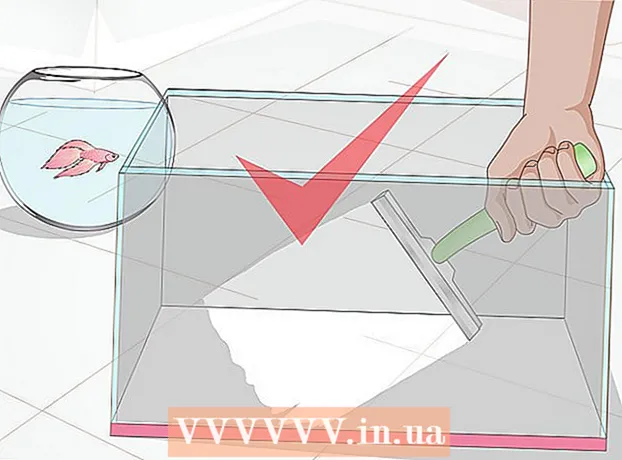Автор:
Charles Brown
Дата На Създаване:
10 Февруари 2021
Дата На Актуализиране:
28 Юни 2024

Съдържание
- Стъпвам
- Метод 1 от 3: Търсете в YouTube
- Метод 2 от 3: С профили в Google+
- Метод 3 от 3: Със споделени видеоклипове в YouTube
- Съвети
Въпреки че няма начин да импортирате контактите си в YouTube, с известно бъркане все пак можете да намерите каналите на приятелите си. Ако някой от приятелите ви е създал своите канали в YouTube за лятото на 2015 г., вероятно можете да намерите техния профил, свързан с неговия профил в Google+. Ако вашият приятел използва пълното си име за този профил в YouTube, можете да търсите с помощта на вграденото търсене в YouTube. Някои потребители на мобилното приложение YouTube могат да добавят приятели като контакти, благодарение на нова функция (все още в началните блокове), наречена Споделени видеоклипове.
Стъпвам
Метод 1 от 3: Търсете в YouTube
 Въведете името на приятеля си в лентата за търсене в YouTube. Ако вашият приятел използва истинското си име за своя акаунт в YouTube, можете да използвате функцията за търсене, за да намерите този човек. Това може да се направи на уебсайта, както и в мобилното приложение YouTube.
Въведете името на приятеля си в лентата за търсене в YouTube. Ако вашият приятел използва истинското си име за своя акаунт в YouTube, можете да използвате функцията за търсене, за да намерите този човек. Това може да се направи на уебсайта, както и в мобилното приложение YouTube. - Можете също да въведете потребителското име на приятеля си в YouTube, ако ги познавате.
- За да търсите в мобилното приложение, натиснете иконата на лупа, за да отворите лента за търсене.
 Докоснете или щракнете върху иконата за търсене. Тази икона прилича на лупа. След като търсенето завърши, на екрана ще се появи списък с резултати.
Докоснете или щракнете върху иконата за търсене. Тази икона прилича на лупа. След като търсенето завърши, на екрана ще се появи списък с резултати.  Филтрирайте резултатите от търсенето, за да се показват само канали. В YouTube началната страница на приятеля ви се нарича канал. Ако вашият приятел е качил съдържание, коментирал или създал плейлист, той има канал. Щракнете върху „Филтър“ в горната част на резултатите от търсенето и изберете „Канал“ под „Тип“.
Филтрирайте резултатите от търсенето, за да се показват само канали. В YouTube началната страница на приятеля ви се нарича канал. Ако вашият приятел е качил съдържание, коментирал или създал плейлист, той има канал. Щракнете върху „Филтър“ в горната част на резултатите от търсенето и изберете „Канал“ под „Тип“. - В приложението трябва да кликнете върху иконата горе вдясно (три хоризонтални линии с вертикални линии през тях). След това изберете „Канали“ от падащото меню „Тип съдържание“.
 Намерете канала на приятеля си. Ако вашият приятел има общо име, в резултатите от търсенето може да се покажат множество канали. Търсете всеки канал, като кликнете върху снимката на профила до името му.
Намерете канала на приятеля си. Ако вашият приятел има общо име, в резултатите от търсенето може да се покажат множество канали. Търсете всеки канал, като кликнете върху снимката на профила до името му.  Абонирайте се за канала на приятеля си. След като намерите приятеля си, можете да се абонирате за неговия канал, като щракнете или натиснете червения бутон „Абониране“. Този бутон се появява в горната част на потребителския канал.
Абонирайте се за канала на приятеля си. След като намерите приятеля си, можете да се абонирате за неговия канал, като щракнете или натиснете червения бутон „Абониране“. Този бутон се появява в горната част на потребителския канал.
Метод 2 от 3: С профили в Google+
 Посетете Google+ в интернет браузър. Въпреки че няма начин да импортирате контактите си в YouTube, често е възможно да намерите приятелите си, като прегледате техните профили в Google+. Ако акаунтът на приятеля ви в YouTube е създаден преди лятото на 2015 г., вероятно има връзка към неговия профил в Google+.
Посетете Google+ в интернет браузър. Въпреки че няма начин да импортирате контактите си в YouTube, често е възможно да намерите приятелите си, като прегледате техните профили в Google+. Ако акаунтът на приятеля ви в YouTube е създаден преди лятото на 2015 г., вероятно има връзка към неговия профил в Google+. - За да използвате този метод, ви е необходим акаунт в Gmail.
 Влезте с информацията за вашия акаунт в Google. Кликнете върху „Вход“ в горния десен ъгъл на екрана и въведете данните си за вход.
Влезте с информацията за вашия акаунт в Google. Кликнете върху „Вход“ в горния десен ъгъл на екрана и въведете данните си за вход. - Ако вече сте влезли, ще видите изображението на потребителския си профил в Google в горния десен ъгъл на Google+.
 Щракнете върху падащото меню „Старт“. Ще се появи меню.
Щракнете върху падащото меню „Старт“. Ще се появи меню.  Изберете „Хора“. Сега ще ви бъде представен списък с предложени контакти заедно с меню в лявата част на екрана.
Изберете „Хора“. Сега ще ви бъде представен списък с предложени контакти заедно с меню в лявата част на екрана.  Изберете „Контакти в Gmail“ от лявото меню. Ако имате контакти в Gmail, можете да намерите профилите им от Google+ тук. Ще се появи списък с вашите контакти от Gmail с връзки, водещи към техните профили в Google+.
Изберете „Контакти в Gmail“ от лявото меню. Ако имате контакти в Gmail, можете да намерите профилите им от Google+ тук. Ще се появи списък с вашите контакти от Gmail с връзки, водещи към техните профили в Google+. - Ако някога сте използвали Google+, можете също да опитате да кликнете върху „Имам в кръгове“ в горната част на страницата. И двете опции ще покажат списък с потребителски профили.
- Ако търсите конкретен приятел, можете да въведете името му в лентата за търсене в горната част на страницата. Може да ви помогне да включите града, в който живее вашият приятел, например „Майкъл Джексън, Санта Мария“.
 Кликнете върху името на приятел, за да видите профила му. Профилът има голяма заглавка в горната част, а снимката на приятеля ви е вляво.
Кликнете върху името на приятел, за да видите профила му. Профилът има голяма заглавка в горната част, а снимката на приятеля ви е вляво.  Щракнете върху „YouTube“ в лентата с менюта точно под заглавието. Ако този човек е публикувал обществени видеоклипове в YouTube, те ще се показват под заглавието. Имайте предвид, че видеоклиповете на [[име на приятел]] в YouTube ще бъдат до червения символ на YouTube точно под заглавката.
Щракнете върху „YouTube“ в лентата с менюта точно под заглавието. Ако този човек е публикувал обществени видеоклипове в YouTube, те ще се показват под заглавието. Имайте предвид, че видеоклиповете на [[име на приятел]] в YouTube ще бъдат до червения символ на YouTube точно под заглавката. - Ако не виждате връзка към YouTube под това изображение, тогава няма да можете да намерите канала на YouTube на този човек, използвайки този метод.
 Кликнете върху „Канал в YouTube“ под „Видеоклипове в YouTube [име на приятел]“. Страницата на приятеля ви в YouTube ще се появи на екрана.
Кликнете върху „Канал в YouTube“ под „Видеоклипове в YouTube [име на приятел]“. Страницата на приятеля ви в YouTube ще се появи на екрана.  Кликнете върху „Абониране“, за да следите канала на приятеля си. Бутонът е червен и се появява в горния десен ъгъл на страницата.
Кликнете върху „Абониране“, за да следите канала на приятеля си. Бутонът е червен и се появява в горния десен ъгъл на страницата.
Метод 3 от 3: Със споделени видеоклипове в YouTube
 Отворете приложението YouTube на мобилното си устройство. YouTube има нова функция, наречена „Споделени видеоклипове“, която позволява на потребителите на мобилни приложения да споделят видеоклипове и да чатят с контакти в YouTube. Android Police съобщава, че тази функция все още не е достъпна за всички потребители, а по-скоро се появява „спонтанно“ в приложението.
Отворете приложението YouTube на мобилното си устройство. YouTube има нова функция, наречена „Споделени видеоклипове“, която позволява на потребителите на мобилни приложения да споделят видеоклипове и да чатят с контакти в YouTube. Android Police съобщава, че тази функция все още не е достъпна за всички потребители, а по-скоро се появява „спонтанно“ в приложението.  Докоснете иконата за споделяне. Ако видите икона, която прилича на реч балон със стрелка, насочена вдясно, можете да използвате този метод.
Докоснете иконата за споделяне. Ако видите икона, която прилича на реч балон със стрелка, насочена вдясно, можете да използвате този метод.  Натиснете "Контакти". Трябва да добавите своя приятел като контакт в YouTube, преди да можете да говорите с него (и да изпращате видеоклипове) в YouTube.
Натиснете "Контакти". Трябва да добавите своя приятел като контакт в YouTube, преди да можете да говорите с него (и да изпращате видеоклипове) в YouTube.  Потърсете в раздела „Може би ви познавам“. Този списък с потребители на YouTube се състои от вашите контакти в Google и други хора, с които общувате онлайн.
Потърсете в раздела „Може би ви познавам“. Този списък с потребители на YouTube се състои от вашите контакти в Google и други хора, с които общувате онлайн.  Докоснете иконата за покана, за да поканите приятел. Иконата е знак плюс до силуета на глава. Той се появява под името на контакта.
Докоснете иконата за покана, за да поканите приятел. Иконата е знак плюс до силуета на глава. Той се появява под името на контакта. - Този човек ще трябва да одобри заявката ви за контакт, преди да можете да споделите. Те могат да одобрят поканата ви само ако на устройството им е инсталирано и приложението YouTube.
- Поканата изтича след 72 часа.
 Натиснете „+ Добавяне на още контакти“, за да намерите други приятели. Ако човекът, с когото споделяте, не е в списъка „Може би ви познавам“, създайте покана, която може да бъде споделена с всички. Когато се появи URL адресът, кликнете върху „Изпращане на покана“ и след това изберете приложение, с което да споделите връзката.
Натиснете „+ Добавяне на още контакти“, за да намерите други приятели. Ако човекът, с когото споделяте, не е в списъка „Може би ви познавам“, създайте покана, която може да бъде споделена с всички. Когато се появи URL адресът, кликнете върху „Изпращане на покана“ и след това изберете приложение, с което да споделите връзката.  Вижте каналите на вашия контакт. След като добавите контакти (и те са одобрили поканите ви), можете да преглеждате техните канали в YouTube, като отидете в раздела Споделено и след това изберете „Контакти“.
Вижте каналите на вашия контакт. След като добавите контакти (и те са одобрили поканите ви), можете да преглеждате техните канали в YouTube, като отидете в раздела Споделено и след това изберете „Контакти“. - За да споделите видеоклип с вашите контакти, натиснете връзката „Споделяне“ под избрания от вас видеоклип в YouTube и след това изберете един от вашите контакти в YouTube.
Съвети
- За да управлявате абонаментите си в YouTube, кликнете върху връзката „Абонаменти“ на началната страница на YouTube или върху иконата Абонаменти (папка със символ „игра“) в мобилното приложение.
- Ако сте тормозени от потребител на YouTube, можете да блокирате този човек. Отворете техния канал в интернет браузър и кликнете върху „About“. След това кликнете върху иконата на флаг в горния десен ъгъл на описанието на канала им и изберете „Блокиране на потребителя“.